Pro斜齿轮制作(三)
PROE斜齿轮参数化方案设计书
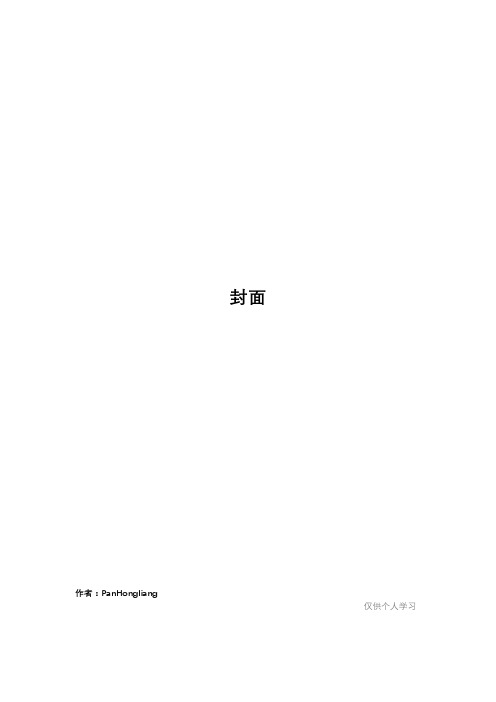
封面作者:PanHongliang仅供个人学习斜齿轮的创建本节将介绍渐开线斜齿圆柱齿轮的创建,渐开线斜齿圆柱齿轮的创建方法与渐开线直齿圆柱齿轮的创建方法相似。
本节同样使用参数化的设计方法,创建渐开线斜齿圆柱齿轮。
3.2.1斜齿轮的建模分析建模分析(如图3-52所示):(1)输入参数、关系式,创建齿轮基本圆(2)创建渐开线(3)创建扫引轨迹(4)创建扫描混合截面(5)创建第一个轮齿(6)阵列轮齿图3-52渐开线斜齿圆柱齿轮建模分析3.2.2斜齿轮的建模过程1.输入基本参数和关系式(1)单击,在新建对话框中输入文件名“hecial_gear”,然后单击;(2)在主菜单上单击“工具”→“参数”,系统弹出“参数”对话框,如图3-53所示;图3-53参数”对话框(3)在“参数”对话框内单击按钮,可以看到“参数”对话框增加了一行,依次输入新参数的名称、值、和说明等。
需要输入的参数如表3-2所示;注意:表3-2中未填的参数值,表示是由系统通过关系式将自动生成的尺寸,用户无需指定。
完成后的参数对话框如图3-54所示:图3-54“参数”对话框(4)在主菜单上依次单击“工具”→“关系”,系统弹出“关系”对话框,如图3-55所示;(5)在“关系”对话框内输入齿轮的分度圆直径关系、基圆直径关系、齿根圆直径关系和齿顶圆直径关系。
由这些关系式,系统便会自动生成表3-2所示的未指定参数的值。
输入的关系式如下:/*齿轮基本关系式ha=(hax+x)*mnhf=(hax+cx-x)*mnd=mn*z/cos(beta)da=d+2*hadb=d*cos(alpha)df=d-2*hf完成后的“关系”对话框如图3-55所示;图3-55 “关系”对话框2.创建齿轮基本圆(1)在工具栏内单击按钮,系统弹出“草绘”对话框;(2)选择“FRONT”面作为草绘平面,选取“RIGHT”面作为参考平面,参考方向为向“右”,如图3-56所示。
单击【草绘】进入草绘环境;图3-56 “草绘”对话框(3)在绘图区以系统提供的原点为圆心,绘制四个任意大小的圆,并且标注圆的直径尺寸,如图3-57所示。
PROE斜齿轮参数化建模过程
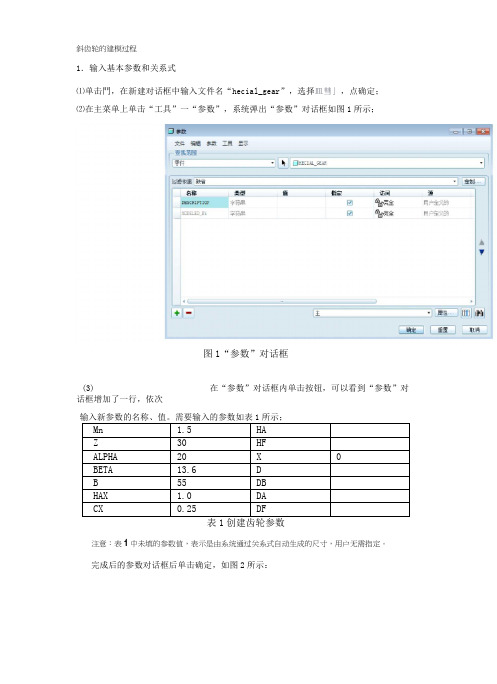
斜齿轮的建模过程1.输入基本参数和关系式⑴单击門,在新建对话框中输入文件名“hecial_gear”,选择皿彗」,点确定;⑵在主菜单上单击“工具”一“参数”,系统弹出“参数”对话框如图1所示;图1“参数”对话框(3)在“参数”对话框内单击按钮,可以看到“参数”对话框增加了一行,依次表1创建齿轮参数注意:表1中未填的参数值,表示是由系统通过关系式自动生成的尺寸,用户无需指定。
完成后的参数对话框后单击确定,如图2所示:图2“参数”对话框(4)在主菜单上依次单击“工具”一“关系”,系统弹出“关系”对话框;(5)在“关系”对话框内输入齿轮的分度圆直径关系、基圆直径关系、齿根圆直径关系和齿顶圆直径关系。
由这些关系式,系统便会自动生成表1所示的未指定参数的值。
输入的关系式如下:ha=(hax+x)*mnhf=(hax+cx-x)*mnd=mn*z/cos(beta)da=d+2*hadb=d*cos(alpha)df=d-2*hf完成后的“关系”对话框如图3所示;图3“关系”对话框(6)单击再生按钮售士,参数对话框里的参数会发生变化2.创建齿轮基本圆(1)在工具栏内单击按钮,系统弹出“草绘”对话框;(2)选择“FRONT”面作为草绘平面,选取“RIGHT”面作为参考平面,参考方向为向右”,如图4所示。
单击【草绘】进入草绘环境;□遵|施|属性|草绘平面平面[珂基准平面〕]|使用先前的|I草绘方向B草经视图方向〔反向方向右*图4“草绘”对话框3)在绘图区以系统提供的原点为圆心,绘制四个任意大小的圆,并且双击标注圆的直径尺寸,如图5所示。
在工具栏内单击按钮,完成草图的绘制;FRONT0I馭玮II亦戸一9图5绘制二维草图注意:在标注尺寸时为了下一步的方便操作,应从最小的圆依次往外标注。
(4)在主菜单上依次单击“工具”一“关系”,系统弹出关系对话框,如图6所示;(5)在“关系”对话框中输入尺寸关系如下:D3=DAD2=DD1=DBD0=DF图6“关系”对话框3.创建渐开线(1)依次在主菜单上单击“插入”一“模型基准”一“曲线”,或者在工具栏上单——按钮,系统弹出“曲线选项”菜单管理器,如图7所示:图7“曲线选项”菜单管理器(2)在“曲线选项”菜单管理器上依次单击“从方程”一“完成”,弹出“得到坐标系”菜单管理器,如图8所示;选取如图9所示的坐标系图8“得到坐标系”菜单管理器IIPRT.CSrS.DEF^=小——■■F4(PRT_CSY5_DEH图9所选坐标系(3)在绘图区单击选取系统坐标系为曲线的坐标系,弹出“设置坐标类型”菜单管理器,如图10所示;图10“设置坐标系类型”菜单管理器4)在“设置坐标类型”菜单管理器中单击“笛卡尔”,系统弹出一个记事本窗口5)在弹出的记事本窗口中输入曲线的方程,如下:ang=90*tr=db/2s=pi*r*t/2xc=r*cos(ang)yc=r*sin(ang)x=xc+s*sin(ang)y=yc-s*cos(ang)z=0(1)在工具栏内单击'"按钮,或者依次在主菜单上单击“插入”一“模型基准”''点”一“点”,系统弹出“基准点”对话框,如图12所示;参照下一相支图12“基准点”对话框(2)单击分度圆曲线作为参照,按住Ctrl键,单击渐开线作为参照,如图13所示。
Proe齿轮工程图教程

Proe齿轮工程图教程
步骤1:创建新零件文件
首先打开Pro/ENGINEER软件,然后选择“文件”->“新建”->“零件”来创建一个新的零件文件。
步骤2:绘制齿轮轮廓
在零件文件中,选择“草图”->“创建”来创建一个新的草图。
在草
图平面上绘制齿轮的基本轮廓,可以使用直线、圆弧和圆形工具来绘制。
步骤3:定义齿轮参数
使用“尺寸”和“约束”工具来定义齿轮的尺寸和位置。
可以添加直径、模数、齿数等参数,并使用约束工具来确定齿轮的位置和对称关系。
步骤4:创建齿轮特征
选择“特征”->“齿轮”来创建齿轮特征。
在弹出的对话框中,选择
齿轮类型(直齿轮、斜齿轮等)和参数,然后点击“确定”按钮。
步骤5:创建齿廓
使用“切割”工具来创建齿轮的齿廓。
选择切割工具后,选择齿轮特
征的轮廓作为切割面来定义齿廓的形状。
步骤6:添加其他特征
根据需要,可以添加其他特征来完善齿轮的设计。
比如,可以添加孔、凸起等特征。
步骤7:保存并导出
完成齿轮设计后,点击“文件”->“保存”来保存零件文件。
然后选择“文件”->“导出”->“STL”来导出齿轮模型为STL文件。
步骤8:创建工程图
选择“草图”->“创建”来创建一个新的草图,然后选择“视图”->“工程图”来创建齿轮工程图。
在工程图中,可以添加标注、尺寸和注释等内容。
步骤10:保存和打印。
Proe5.0斜齿轮建模详细图文教程
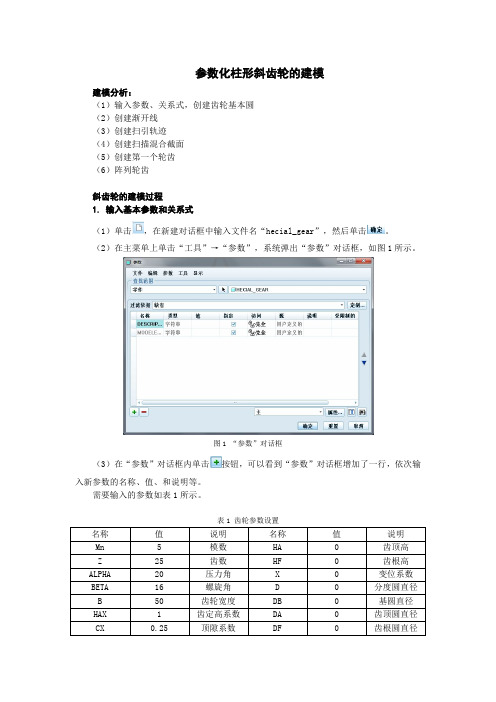
参数化柱形斜齿轮的建模建模分析:(1)输入参数、关系式,创建齿轮基本圆(2)创建渐开线(3)创建扫引轨迹(4)创建扫描混合截面(5)创建第一个轮齿(6)阵列轮齿斜齿轮的建模过程1.输入基本参数和关系式(1)单击,在新建对话框中输入文件名“hecial_gear”,然后单击。
(2)在主菜单上单击“工具”→“参数”,系统弹出“参数”对话框,如图1所示。
图1“参数”对话框(3)在“参数”对话框内单击按钮,可以看到“参数”对话框增加了一行,依次输入新参数的名称、值、和说明等。
需要输入的参数如表1所示。
表1齿轮参数设置名称值说明名称值说明Mn5模数HA0齿顶高Z25齿数HF0齿根高ALPHA20压力角X0变位系数BETA16螺旋角D0分度圆直径B50齿轮宽度DB0基圆直径HAX1齿定高系数DA0齿顶圆直径CX0.25顶隙系数DF0齿根圆直径注意:表1中未填的参数值(暂时写为0),表示是由系统通过关系式将自动生成的尺寸,用户无需指定。
完成后的参数对话框如图2所示。
图2完成后的“参数”对话框(4)在主菜单上依次单击“工具”→“关系”,系统弹出“关系”对话框,如图3所示。
图3“关系”对话框(5)在“关系”对话框内输入齿轮的分度圆直径关系、基圆直径关系、齿根圆直径关系和齿顶圆直径关系。
由这些关系式,系统便会自动生成表1所示的未指定参数的值。
输入的关系式如下:ha=(hax+x)*mnhf=(hax+cx-x)*mnd=mn*z/cos(beta)da=d+2*hadb=d*cos(alpha)df=d-2*hf完成后的“关系”对话框如图4所示。
图4完成后的“关系”对话框点击“再生”按钮,再进入“参数”对话框后,发现数据已经更新,如图5所示。
图5更新后的“参数”对话框(1)在工具栏内单击按钮,系统弹出“草绘”对话框。
(2)选择“FRONT”面作为草绘平面,选取“RIGHT”面作为参考平面,参考方向为向“右”,如图6所示。
斜齿轮的制作方法
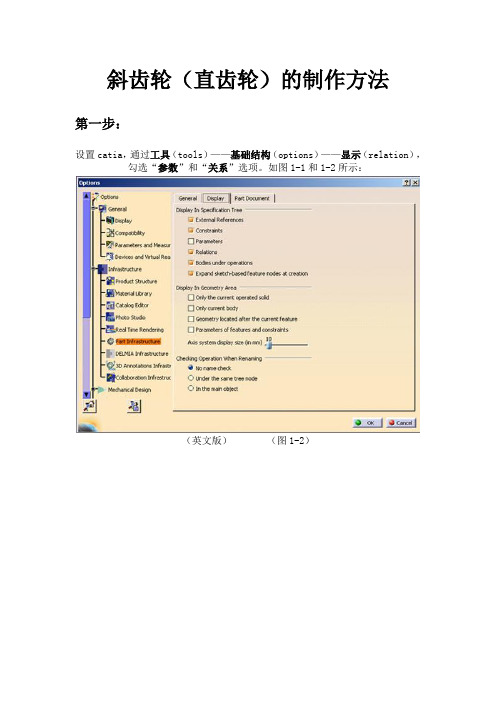
斜齿轮(直齿轮)的制作方法第一步:设置catia,通过工具(tools)——基础结构(options)——显示(relation),勾选“参数”和“关系”选项。
如图1-1和1-2所示:(英文版)(图1-2)(中文版)(图1-2)然后,单击“确定”。
第二步:单击“开始”——形状——创成式外形设计,将会出现“新建零件”窗口,如图2-1,对自己的零件进行命名(注:零件名称只能是英文、下划线和数字,如:xiechilun),单击“确定”,即进入工作界面。
(图2-2)(图2-1)第三步:对齿轮的各项参数进行输入。
参考:斜齿圆柱齿轮中有如下参数及参数关系,不涉及法向参数齿数Z 20 整数模数m 4 实数压力角 a 20deg 角度齿顶圆半径 rk = r+m 长度分度圆半径 r = m*z/2 长度基圆半径rb = r*cosa 长度齿根圆半径 rf = *m 长度螺旋角 beta 角度齿厚 depth 长度单击界面中的“知识工程”中的“f(x)”,如图3-1所示,进入参数输入界面,如图3-2所示。
(图3-1)输入参数具体步骤:(齿数(整数)、模数(实数)、压力角(角度)、齿厚(长度)螺旋角(角度)五个是需要数值的,其他值由公式计算。
下面以齿数z为例。
)如图3-2(1)选择参数类型,为整数;(2)点击左侧“新类型参数”;(必须先选择参数类型)(3)输入参数名称z;(4)输入参数值20;(5)同样方法输入模数和压力角;(注意更改参数类型)(图3-2)其他四个参数(rk、rf、r和rb)只需执行前三步即可,无需输入数值,可由稍后添加的公式得出;公式的编辑步骤(以rk为例):(5)单击右侧的“添加公式”或是双击参数rk,将会出现“公式编辑器”窗口,如图3-3所示,在黑色框内输入公式:r+m。
单击“确定”,即完成对“rk”的公式的编辑,其值变为“44mm”。
其他三个参数的公式也如此。
最终应为图3-2所示。
(图3-3)此时打开特征树的“关系”,将会发现四个公式,如图3-4所示。
proe齿轮画法大全(完全的方法,要勤加练习啊)解读
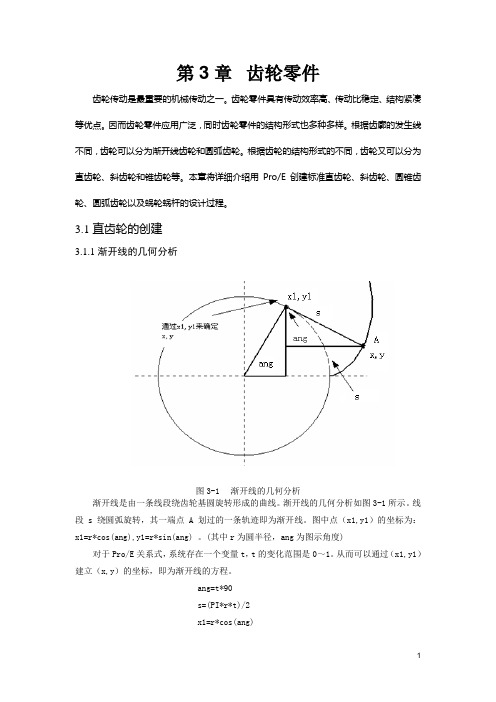
第3章齿轮零件齿轮传动是最重要的机械传动之一。
齿轮零件具有传动效率高、传动比稳定、结构紧凑等优点。
因而齿轮零件应用广泛,同时齿轮零件的结构形式也多种多样。
根据齿廓的发生线不同,齿轮可以分为渐开线齿轮和圆弧齿轮。
根据齿轮的结构形式的不同,齿轮又可以分为直齿轮、斜齿轮和锥齿轮等。
本章将详细介绍用Pro/E创建标准直齿轮、斜齿轮、圆锥齿轮、圆弧齿轮以及蜗轮蜗杆的设计过程。
3.1直齿轮的创建3.1.1渐开线的几何分析图3-1 渐开线的几何分析渐开线是由一条线段绕齿轮基圆旋转形成的曲线。
渐开线的几何分析如图3-1所示。
线段s绕圆弧旋转,其一端点A划过的一条轨迹即为渐开线。
图中点(x1,y1)的坐标为:x1=r*cos(ang),y1=r*sin(ang) 。
(其中r为圆半径,ang为图示角度)对于Pro/E关系式,系统存在一个变量t,t的变化范围是0~1。
从而可以通过(x1,y1)建立(x,y)的坐标,即为渐开线的方程。
ang=t*90s=(PI*r*t)/2x1=r*cos(ang)y1=r*sin(ang)x=x1+(s*sin(ang))y=y1-(s*cos(ang))z=0以上为定义在xy平面上的渐开线方程,可通过修改x,y,z的坐标关系来定义在其它面上的方程,在此不再重复。
3.1.2直齿轮的建模分析本小节将介绍参数化创建直齿圆柱齿轮的方法,参数化创建齿轮的过程相对复杂,其中要用到许多与齿轮有关的参数以及关系式。
直齿轮的建模分析(如图3-2所示):(1)创建齿轮的基本圆这一步用草绘曲线的方法,创建齿轮的基本圆,包括齿顶圆、基圆、分度圆、齿根圆。
并且用事先设置好的参数来控制圆的大小。
(2)创建渐开线用从方程来生成渐开线的方法,创建渐开线,本章的第一小节分析了渐开线方程的相关知识。
(3)镜像渐开线首先创建一个用于镜像的平面,然后通过该平面,镜像第2步创建的渐开线,并且用关系式来控制镜像平面的角度。
(4)拉伸形成实体拉伸创建实体,包括齿轮的齿根圆实体和齿轮的一个齿形实体。
proe画齿轮的两种经典方法
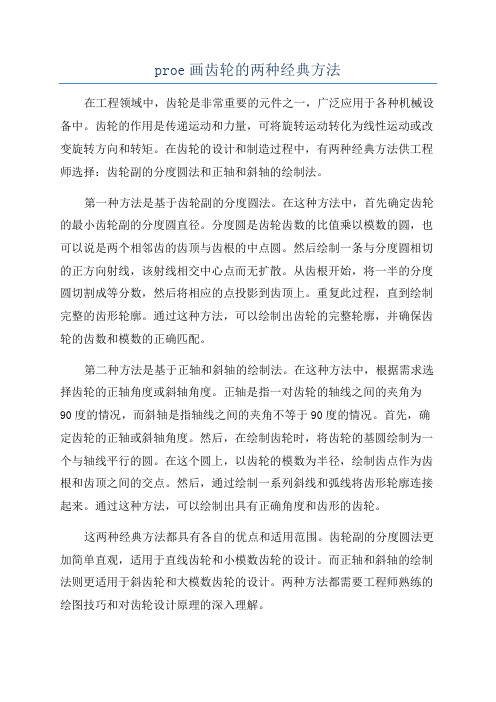
proe画齿轮的两种经典方法在工程领域中,齿轮是非常重要的元件之一,广泛应用于各种机械设备中。
齿轮的作用是传递运动和力量,可将旋转运动转化为线性运动或改变旋转方向和转矩。
在齿轮的设计和制造过程中,有两种经典方法供工程师选择:齿轮副的分度圆法和正轴和斜轴的绘制法。
第一种方法是基于齿轮副的分度圆法。
在这种方法中,首先确定齿轮的最小齿轮副的分度圆直径。
分度圆是齿轮齿数的比值乘以模数的圆,也可以说是两个相邻齿的齿顶与齿根的中点圆。
然后绘制一条与分度圆相切的正方向射线,该射线相交中心点而无扩散。
从齿根开始,将一半的分度圆切割成等分数,然后将相应的点投影到齿顶上。
重复此过程,直到绘制完整的齿形轮廓。
通过这种方法,可以绘制出齿轮的完整轮廓,并确保齿轮的齿数和模数的正确匹配。
第二种方法是基于正轴和斜轴的绘制法。
在这种方法中,根据需求选择齿轮的正轴角度或斜轴角度。
正轴是指一对齿轮的轴线之间的夹角为90度的情况,而斜轴是指轴线之间的夹角不等于90度的情况。
首先,确定齿轮的正轴或斜轴角度。
然后,在绘制齿轮时,将齿轮的基圆绘制为一个与轴线平行的圆。
在这个圆上,以齿轮的模数为半径,绘制齿点作为齿根和齿顶之间的交点。
然后,通过绘制一系列斜线和弧线将齿形轮廓连接起来。
通过这种方法,可以绘制出具有正确角度和齿形的齿轮。
这两种经典方法都具有各自的优点和适用范围。
齿轮副的分度圆法更加简单直观,适用于直线齿轮和小模数齿轮的设计。
而正轴和斜轴的绘制法则更适用于斜齿轮和大模数齿轮的设计。
两种方法都需要工程师熟练的绘图技巧和对齿轮设计原理的深入理解。
除了这两种经典方法,现代技术和计算机辅助设计已经提供了更多高效精确的齿轮设计方法。
例如,通过使用CAD软件和专业的齿轮设计工具,可以精确计算齿轮的尺寸、齿形和齿数比。
这大大简化了齿轮设计的过程,并提高了齿轮的质量和性能。
总之,齿轮的设计是工程领域中的重要任务之一、通过齿轮副的分度圆法和正轴和斜轴的绘制法,工程师可以绘制出满足需要的齿轮轮廓,并确保其准确匹配。
Proe 零件造型实例 斜齿圆柱齿轮
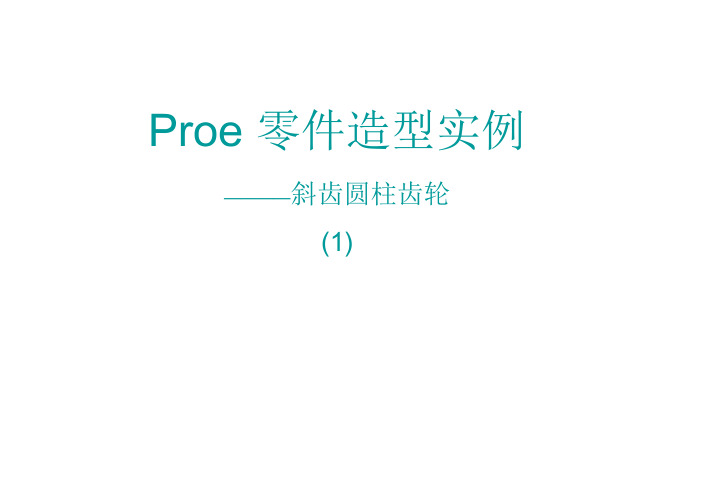
Proe零件造型实例————斜齿圆柱齿轮(1)齿根圆柱渐开线齿廓复制齿廓曲线扫描混合特征阵列齿廓分度圆柱面上的投影曲线1、添加轮齿参数(“工具”→“参数”)齿数z=32;法向模数m=2;法向压力角af=20;螺旋角beta=16;齿宽b=20。
2、草绘四个圆(1)、点“草绘”工具,选TOP面为草绘平面;(2)、从大到小分别画四个同心圆,并建立如下关系式:d=m*z/cos(beta)da=d+2*mdf=d-2.5*maft=atan(tan(af)/cos(beta))db=d*cos(aft)dk=m*(z/2-9)sd0=dasd1=dsd2=dbsd3=df(3)、确认并退出草绘。
3、通过“拉伸”创建齿根圆柱实体(1)、选TOP面为草绘平面;(2)、进入草绘后,采用“通过边创建图元”方式,选图中的齿根圆,作为草绘图形;(3)、反向拉伸,深度值为:b。
4、创建基准坐标系“CSO”执行“基准坐标系”命令,在模型树中选取基准坐标系“PRT_CSYS_DE F”,以此为基础坐标系,然后在“坐标系”对话框中,选“定向”,在其下面的“关于X”栏中输入角度:“-90”或“270”。
5、创建基准曲线——渐开线(1)、操作流程:“插入基准曲线”→“从方程”→“完成”→选取坐标系→选“笛卡尔”→输入渐开线方程→保存并退出。
(2)、要求选取坐标系时,可在模型树或图中选取上一步创建的基准坐标系“CSO”。
(3)、要求输入的渐开线方程如下:r=db/2theta=t*45x=r*cos(theta)+r*sin(theta)*theta*pi/180y=r*sin(theta)-r*cos(theta)*theta*pi/180z=06、创建一基准点“PNT0”“PNT0”为渐开线与分度圆的交点。
7、创建一基准轴“A-1”“A-1”为FRONT面与RIGHT面的交线。
8、创建一基准平面“DTM1”(如右图)“DTM1”为通过基准点“PNT0”及基准轴“A-1”的平面。
PROE斜齿轮图文教程
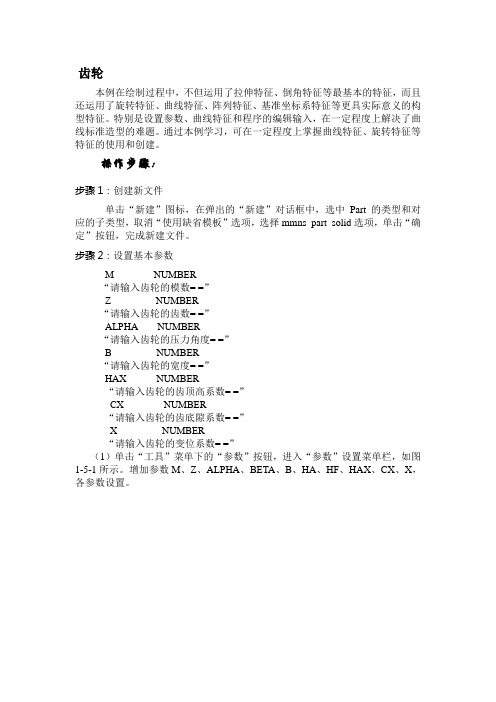
齿轮本例在绘制过程中,不但运用了拉伸特征、倒角特征等最基本的特征,而且还运用了旋转特征、曲线特征、阵列特征、基准坐标系特征等更具实际意义的构型特征。
特别是设置参数、曲线特征和程序的编辑输入,在一定程度上解决了曲线标准造型的难题。
通过本例学习,可在一定程度上掌握曲线特征、旋转特征等特征的使用和创建。
操作步骤:步骤1:创建新文件单击“新建”图标,在弹出的“新建”对话框中,选中Part的类型和对应的子类型,取消“使用缺省模板”选项,选择mmns_part_solid选项,单击“确定”按钮,完成新建文件。
步骤2:设置基本参数M NUMBER“请输入齿轮的模数= =”Z NUMBER“请输入齿轮的齿数= =”ALPHA NUMBER“请输入齿轮的压力角度= =”B NUMBER“请输入齿轮的宽度= =”HAX NUMBER“请输入齿轮的齿顶高系数= =”CX NUMBER“请输入齿轮的齿底隙系数= =”X NUMBER“请输入齿轮的变位系数= =”(1)单击“工具”菜单下的“参数”按钮,进入“参数”设置菜单栏,如图1-5-1所示。
增加参数M、Z、ALPHA、BETA、B、HA、HF、HAX、CX、X,各参数设置。
图1-5-1(2)单击“工具”菜单下的“关系”按钮,弹出如图1-5-2所示的关系设置菜单栏。
输入关系方程式。
HA=(HAX+X)*MHF=(HAX+CX-X)*M图1-5-2(3)单击“工具”菜单下的“程序”按钮,弹出如图1-5-3所示菜单,单击“编辑设置”按钮,弹出一个DOS框并出现程序修改文本文件,在其中的input 至end input之间加上如下的语句,输入完后保存程序,退出程序编辑状态,系统提示选择当前参数值,完成程序设计。
图1-5-3INPUTM NUMBERZ NUMBERALPHA NUMBERB NUMBERHAX NUMBERCX NUMBERX NUMBEREND INPUT步骤3:创建基准坐标系特征(1)单击“基准坐标系”工具按钮。
斜齿轮加工工艺过程
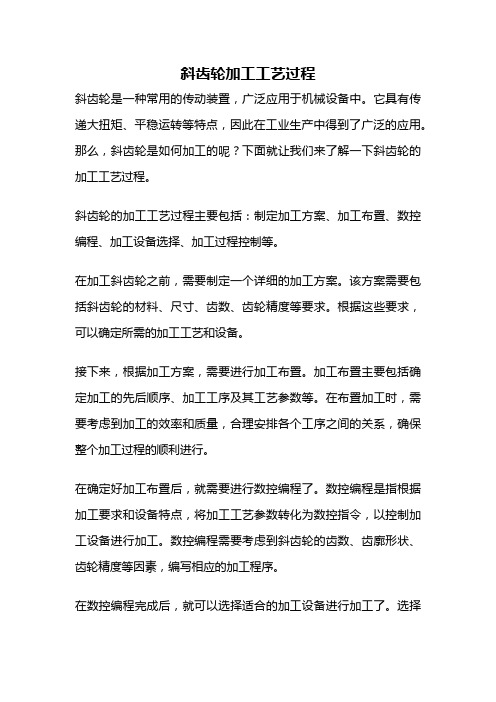
斜齿轮加工工艺过程斜齿轮是一种常用的传动装置,广泛应用于机械设备中。
它具有传递大扭矩、平稳运转等特点,因此在工业生产中得到了广泛的应用。
那么,斜齿轮是如何加工的呢?下面就让我们来了解一下斜齿轮的加工工艺过程。
斜齿轮的加工工艺过程主要包括:制定加工方案、加工布置、数控编程、加工设备选择、加工过程控制等。
在加工斜齿轮之前,需要制定一个详细的加工方案。
该方案需要包括斜齿轮的材料、尺寸、齿数、齿轮精度等要求。
根据这些要求,可以确定所需的加工工艺和设备。
接下来,根据加工方案,需要进行加工布置。
加工布置主要包括确定加工的先后顺序、加工工序及其工艺参数等。
在布置加工时,需要考虑到加工的效率和质量,合理安排各个工序之间的关系,确保整个加工过程的顺利进行。
在确定好加工布置后,就需要进行数控编程了。
数控编程是指根据加工要求和设备特点,将加工工艺参数转化为数控指令,以控制加工设备进行加工。
数控编程需要考虑到斜齿轮的齿数、齿廓形状、齿轮精度等因素,编写相应的加工程序。
在数控编程完成后,就可以选择适合的加工设备进行加工了。
选择加工设备时,需要考虑到斜齿轮的尺寸、齿数、齿轮精度等要求。
同时,还需要考虑到加工设备的可用性、加工效率等因素。
常见的斜齿轮加工设备包括滚齿机、铣齿机、磨齿机等。
在进行斜齿轮的加工过程中,还需要进行加工过程控制。
加工过程控制主要包括对加工参数进行监控和调节,以保证加工质量的稳定性和一致性。
在加工过程中,需要时刻关注加工设备的运行状态,及时调整加工参数,确保斜齿轮加工的精度和质量。
通过以上的工艺过程,斜齿轮的加工就可以顺利进行了。
在加工过程中,需要严格按照加工方案和加工工艺进行操作,保证加工质量的稳定性和一致性。
同时,还需要注意加工设备的维护和保养,确保设备的正常运行和寿命。
斜齿轮的加工工艺过程包括制定加工方案、加工布置、数控编程、设备选择和加工过程控制等环节。
通过合理的加工工艺和严格的加工控制,可以保证斜齿轮的加工质量和精度。
PROE斜齿轮参数化设计说明
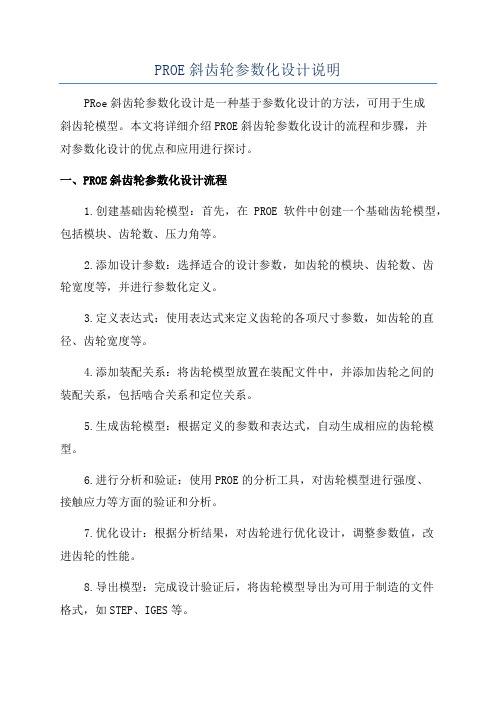
PROE斜齿轮参数化设计说明PRoe斜齿轮参数化设计是一种基于参数化设计的方法,可用于生成斜齿轮模型。
本文将详细介绍PROE斜齿轮参数化设计的流程和步骤,并对参数化设计的优点和应用进行探讨。
一、PROE斜齿轮参数化设计流程1.创建基础齿轮模型:首先,在PROE软件中创建一个基础齿轮模型,包括模块、齿轮数、压力角等。
2.添加设计参数:选择适合的设计参数,如齿轮的模块、齿轮数、齿轮宽度等,并进行参数化定义。
3.定义表达式:使用表达式来定义齿轮的各项尺寸参数,如齿轮的直径、齿轮宽度等。
4.添加装配关系:将齿轮模型放置在装配文件中,并添加齿轮之间的装配关系,包括啮合关系和定位关系。
5.生成齿轮模型:根据定义的参数和表达式,自动生成相应的齿轮模型。
6.进行分析和验证:使用PROE的分析工具,对齿轮模型进行强度、接触应力等方面的验证和分析。
7.优化设计:根据分析结果,对齿轮进行优化设计,调整参数值,改进齿轮的性能。
8.导出模型:完成设计验证后,将齿轮模型导出为可用于制造的文件格式,如STEP、IGES等。
二、PROE斜齿轮参数化设计的优点1.提高设计效率:通过参数化设计,可以快速生成不同规格的齿轮模型,减少了手动建模的时间和工作量。
2.灵活性强:通过修改参数值,可以快速调整齿轮的尺寸和参数,满足不同需求的设计要求。
3.准确性高:通过使用表达式来定义齿轮的尺寸参数,可以保证齿轮模型的准确性和一致性。
4.便于优化设计:通过对参数进行调整和优化,可以改进齿轮的性能和强度,提高产品的品质和可靠性。
三、PROE斜齿轮参数化设计的应用1.汽车行业:PROE斜齿轮参数化设计可用于汽车变速器和传动系统的设计和优化,提高变速器的传动效率和可靠性。
2.工程机械:PROE斜齿轮参数化设计可用于工程机械的传动系统设计,如挖掘机、装载机等。
3.航空航天设备:PROE斜齿轮参数化设计可用于航空航天设备的动力传动系统,如飞机发动机、导弹发动机等。
斜齿轮加工
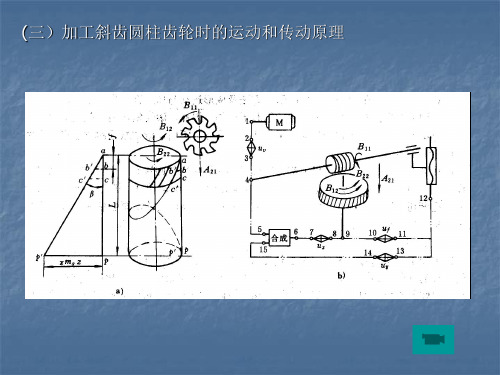
由滚切右旋齿改变为滚切左旋齿 由逆铣滚齿改为顺铣滚齿(改变轴向进给 运动) 由使用右旋滚刀改变为左旋滚刀 由加工直齿齿轮改变为加工斜齿齿轮
本节重点:
本节重点:
滚切圆柱斜齿轮的传动原理图 置换机构UX、UV、UF、 UY在加工中所起的作用 滚刀的安装角度 其它几种齿轮加工机床的运动
差动运动传动链:保证刀架沿工件轴线方向移动一 个螺旋线导程L时,工件附加转1
转,形成螺旋线齿形。属于内联
系传动链。
刀架—12—13—uy—14—15—[合成]—6—7—ux—8—9—工作台
uy:用于适应工件螺旋线导程L和螺旋方向的变化。
(四)加工蜗轮的运动和传动原理
径向进给法
切向进给法
(五)滚刀安装角
滚切斜齿圆柱齿轮时滚刀的安装角δ为: δ= β±ω 当被加工的斜齿轮轮齿与滚刀的螺旋方向不同 时取“+”号,螺旋方向相同时取“—”号。 滚切直齿圆柱齿轮时滚刀的安装角δ为: δ= ±ω β—齿轮螺旋角 ω—滚刀螺旋升角
二、Y3150E型滚齿机
插齿加工简介:
插齿加工直齿轮: 插齿加工斜齿轮:
其它齿轮加工方பைடு நூலகம்简介
??由滚切右旋齿改变为滚切左旋齿由滚切右旋齿改变为滚切左旋齿??由逆铣滚齿改为顺铣滚齿改变轴向进给由逆铣滚齿改为顺铣滚齿改变轴向进给运动运动运动运动由使用右旋滚刀改变为左旋滚刀由加工直齿齿轮改变为加工斜齿齿轮??由使用右旋滚刀改变为左旋滚刀??由加工直齿齿轮改变为加工斜齿齿轮本节重点
(三)加工斜齿圆柱齿轮时的运动和传动原理
磨齿 珩齿
习题:
分析比较应用范成法与成形法加工圆柱齿 轮各有何特点。 滚齿机上加工斜齿圆柱齿轮时,工件的范 成运动和附加运动方法如何确定。 在其他条件不变,而只改变下列某一条件 的情况下,滚齿机上哪些传动链的换向机 构应变向:
Pro/E精确构建环链电动葫芦斜齿轮的方法
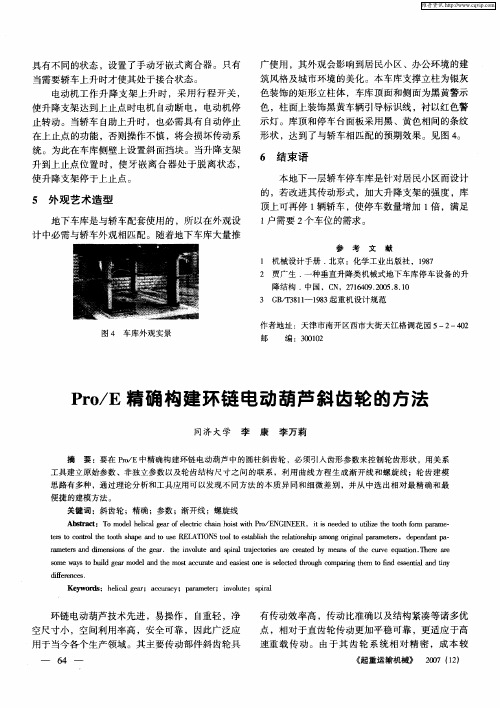
5 外 观 艺 术造 型
地下 车库是 与轿车 配套使 用的 ,所 以在外观设 计 中必需 与轿车 外观相 匹配 。随着地 下车 库大量 推
的,若改进其传动形式 ,加大升降支架的强度 ,库 顶上 可再停 1 辆轿车 ,使停 车数量 增加 1 ,满足 倍 1 需要 2个 车位 的需求 。 户
止转 动 。当轿车 自助上 升时 ,也必需 具有 自动停止
广使 用 ,其 外观会影 响 到居 民小 区 、办公环境 的建 筑风 格及城 市环境 的美化 。本 车库支撑 立柱为 银灰
色装饰的矩形立柱体,车库顶面和侧面为黑黄警示 色,柱面上装饰黑黄车辆引导标识线 ,衬以红色警 示灯 。库顶 和停车 台面板 采用 黑 、黄 色相间 的条纹 形状 ,达 到了与轿 车相 匹配 的预期效 果 。见 图 4 。
《 起重运输机械》 20 (2 07 1)
6 一 4
维普资讯
高 ,传动中工况较复杂 ,因此在利用计算机辅助软 件分析渐开线斜齿轮受力时 ,不能采用传统近似的
手段 和方法 ,必须 对其进 行精 确 的结 构建模 ,以达 到精 度要求 。 PoE作 为 一 款 当前 非 常 强 大 的 三 维 建 模 软 r / 件 ,其 最大 的特色 是 “ 数 化 建模 ” 参 ,十分 适 合 构 建像 齿轮 这样结构 参数 较多 的精密零 件 。本 文选 用
环链 电动 葫芦技 术先进 ,易 操作 ,自重 轻 ,净 空尺寸 小 ,空间利 用率高 ,安全 可靠 ,因此广 泛应 用于 当今各个 生有 传动效 率高 ,传动 比准确 以及结 构 紧凑 等诸 多优
点,相对于直齿轮传动更加平稳可靠 ,更适应于高 速重 载 传 动 。 由于 其 齿 轮 系 统 相 对 精 密 ,成 本 较
用proe做齿轮最简单的方法
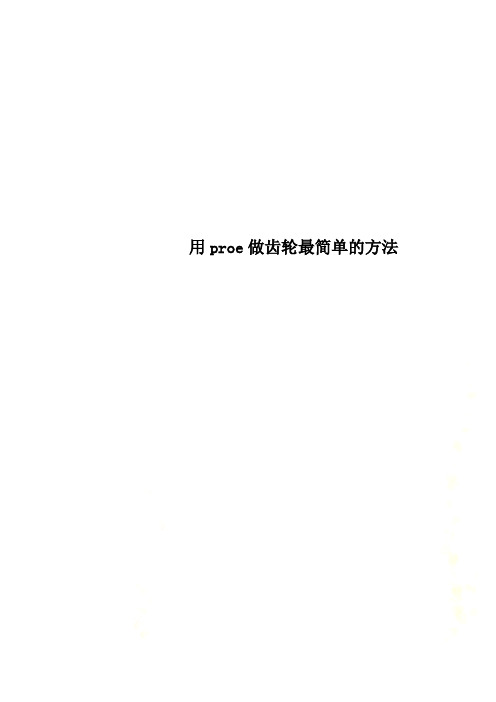
用proe做齿轮最简单的方法
用proe做齿轮最简单的方法
先用CAXA电做好了
做成了
这样的方法太快了
把图片保存下来,
选中画的图,鼠标右键,把图输出DWG/DXF到你指定的文件夹
用proe新建一个草绘,
把保存的齿轮外廓文件,用鼠标拖住扔到proe草绘框里面。
然后点击创建。
然后点击零件。确定
确定
看到插入的坐标是红色的
点击平面插入基准面 dtm1 2 3
点击齿轮外廓所在平面,草绘
使用齿轮外廓
确定
打对号
拉伸
PROE教程--齿轮教程
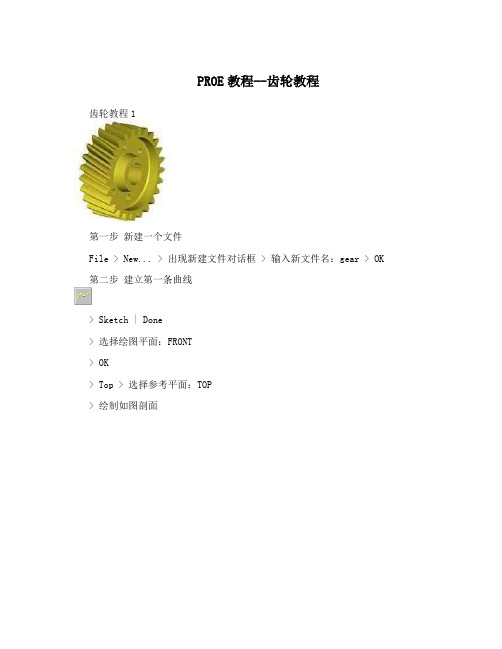
PROE教程--齿轮教程齿轮教程1第一步新建一个文件File > New... > 出现新建文件对话框 > 输入新文件名:gear > OK 第二步建立第一条曲线> Sketch | Done> 选择绘图平面:FRONT> OK> Top > 选择参考平面:TOP> 绘制如图剖面>> OK> 完成第一条曲线的绘制第三步修改曲线的名称Set Up > Name > Feature > 在模型树选择曲线 > 输入新的名称:PITCH_DIAMETER> Done> 回到PART菜单第四步修改尺寸的名称Modify > 在模型树选择曲线 > 在零件窗口出现尺寸,如图> DimCosmetics > Symbol > 选择尺寸,如图> 输入新的名称:PCD> Done> Done> 回到PART菜单第五步建立两个参数Set up > Parameters > Part > Create > Real Number > 输入第一个参数名称:m> 直接回车(由于这个参数的值是由方程控制的,所以这里不用输入数值) > Real Number> 输入第二个参数名称:no_of_teeth> 输入数值:25> Done/Return> Done> 回到PART菜单第六步输入方程式 Relations > Add> 输入方程式:m=PCD/no_of_teeth > 回车> 再一次回车以结束方程式的输入> Done> 回到PART菜单第七步绘制第二条曲线> Sketch | Done > Use Prev> Okay> 绘制如图剖面>> OK> 完成第二条曲线的绘制第八步修改第二条曲线的名称Set Up > Name > Feature > 在模型树选择第二条曲线 > 输入新的名称:ADDENDUM_DIAMETER> Done> 回到PART菜单第九步修改第二条曲线尺寸的名称Modify > 在模型树选择第二条曲线 > 在零件窗口出现曲线的尺寸> DimCosmetics > Symbol > 选择第二条曲线的尺寸> 输入新尺寸名称:ADD_DIAMETER > Done> Done> 回到PART菜单第十步输入第二条方程式Relations > 选择第二条曲线 > 这时零件窗口显示零件尺寸的名称,如图> Add> 输入方程式:ADD_DIAMETER=PCD+2*m > 回车 > 再一次回车以结束方程式的输入 > Done> 回到PART菜单第十一步绘制第三条曲线> Sketch | Done> Use Prev> Okay> 绘制如图剖面>> OK> 完成第三条曲线的绘制第十二步修改第三条曲线的名称 Set Up > Name > Feature > 在模型树选择第三条曲线> 输入新的名称:DEDDENDUM_DIAMETER> Done> 回到PART菜单第十三步修改第三条曲线尺寸的名称 Modify > 在模型树选择第三条曲线 > 在零件窗口出现曲线的尺寸,如图> DimCosmetics > Symbol > 如图所示尺寸> 输入新尺寸名称:DED_DIAMETER> Done> Done> 回到PART菜单第十四步输入第三条方程式Relations > 选择第三条曲线 > 这时零件窗口显示零件尺寸的名称,如图> Add> 输入方程式:DED_DIAMETER=PCD-2*(m+(3.1415*m/20)) > 回车> 再一次回车以结束方程式的输入> Done> 回到PART菜单第十五步绘制第四条曲线> Sketch | Done> Use Prev> Okay> 绘制如图剖面>> OK> 完成第四条曲线的绘制第十六步修改第四条曲线的名称 Set Up > Name > Feature > 在模型树选择第四条曲线> 输入新的名称:BASE_DIAMETER > Done> 回到PART菜单第十七步修改第四条曲线尺寸的名称Modify > 在模型树选择第四条曲线 > 在零件窗口出现曲线的尺寸,如图> DimCosmetics > Symbol > 如图所示尺寸> 输入新尺寸名称:BASE_DIAMETER> Done> Done> 回到PART菜单第十八步建立一个参数Set up > Parameters > Part > Create > Real Number > 输入参数名称:pressure_angle> 输入数值:20> Done/Return> Done> 回到PART菜单第十九步输入第四条方程式Relations > 选择第四条曲线 > 这时零件窗口显示零件尺寸的名称,如图> Add> 输入方程式:BASE_DIAMETER=PCD*cos(pressure_angle) > 回车> 再一次回车以结束方程式的输入> Done> 回到PART菜单第二十步建立第五条曲线> Sketch | Done> Use Prev> Okay> 绘制如图剖面>> OK> 完成第五条曲线的绘制第二十一步修改第五条曲线的名称 Set Up > Name > Feature > 在模型树选择第五条曲线> 输入新的名称:TOOTH> Done> 回到PART菜单第二十二步修改第五条曲线尺寸的名称Modify > 在模型树选择第五条曲线 > 在零件窗口出现曲线的尺寸 > DimCosmetics > Symbol > 分别将对应的尺寸改成如图所示的名称> Done> Done> 回到PART菜单第二十三步建立方程式Relations > 选择第五条曲线 > 这时零件窗口显示零件尺寸的名称,如图> Add> 输入方程式:TOOTH_RAD=PCD/8 > 回车 > HALF_TOOTH_TK=3.1415*m/4 > 回车> TIP_RAD=3.1415*m/8 > 回车> 再一次回车以结束方程式的输入> Done> 回到PART菜单第二十四步建立两个参数Set up > Parameters > Part > Create > Real Number> 输入参数名称:helix_angle> 输入数值:15> Real Number> 输入参数名称:face_width> 输入数值:100> Done/Return> Done> 回到PART菜单第二十五步复制曲线Feature > Copy > Move | Select | Independent | Done > 选择TOOTH曲线> Done> Translate> Plane> 选择FRONT平面> Flip | Okay> 输入数值:face_width*cos(helix_angle)/3 (注:这里可以用方程式代替,这里为了简便,就不写出来了,但我已给出完整的公式,你只需将公式代出相应的尺寸名称就可以了。
PROE齿轮教程

第十三步 去除齿面材料
选择“拉伸” 草绘,在front基准面上绘制圆速度sd0 选择菜单【工具】\【关系】,添加如下的关系: sd0=db-10
设置拉伸深度为5,去除材料
第十四步 去除另一面齿面材料
选择菜单【编辑】\【特征操作】 选择“复制”、“移动”、选择前面创建的特征、“平移”、“坐标 系”、”Z轴“、移动25
第七步 镜像渐开线
选择渐开线 选择菜单【编辑】\【镜像】 以基准面DTM2为镜像面
第八步 创建直径为da的宽度为30的圆柱体
选择“拉伸” 草绘,在front基准面上绘制直径为da的圆(可以使用
功能)
设置拉伸深度为30
第九步 倒角
将前面创建的圆柱体两边倒角2X2
第十步 创建第一个齿槽
改变参数Z和m
第十八步 创建斜齿轮
增加一个螺旋角 螺旋角参数方程 s=w*t
a=s*tan(b)*180/(r*pi) x=r*cos(a) y=r*sin(a) z=s r-基圆半径 w-齿宽
第十七步 创建轴孔
选择“拉伸” 草绘,在front基准面上绘制如图所示草绘 选择菜单【工具】\【关系】,添加如下的关系: sd0=df/3
设置拉伸深度为一侧为35,另一侧为5
第十八步 添加阵列参数
在模型树,点击阵列齿廓,在弹出的菜单上选择“编辑” 增加如图示三个关系 一个是齿数、一个是阵列时 选择的角度尺寸,一个是复制 时创建的角度尺寸
直齿轮设计
1 2 3 4 5 6 7 8 关系 参数 曲线 拉伸 倒角 拔模 阵列 复制
第一步 绘制基圆、分度圆、齿顶圆、齿根圆
草绘: 在Front基准面内绘制四个圆
结束,退出草绘
斜齿轮教程3

步骤13:创建通过PNTO基准点并且与齿轮中心轴线成螺旋角的曲面(1)单击(拉伸工具)按钮,打开拉伸工具操控板。
(2)在拉伸工具操控板中单击(曲面)按钮。
(3)打开拉伸工具操控板的“放置”上滑面板,单击“定义”按钮,弹出“草绘”对话框。
(4)选择RTGHT基准平面作为草绘平面,以TOP基准平面作为“左”方向参照,单击“草绘”按钮,进入草绘模式。
(5)绘制如图4-64所示的线段,该线段的两个端点被约束在相应的轮廓边上,并且该线段还被约束通过基准点PNTO.图4-64(6)选择“工具”——“关系”命令,打开“关系”窗口。
输入关系式sd7=angle_b,如图所示,单击“确定”按钮。
(7)单击(继续当前部分)按钮。
(8)在拉伸工具操控板中输入拉伸深度为150,此时模型如图4-65所示。
(9)单击操控板中的(完成)按钮。
图4-65步骤14 :创建交截曲线(1)从“选择过滤器”的下拉列表框中选择“面组”选项,如图4-66所示,此时确保上步骤创建的拉伸曲面处于被选定的状态,接着在菜单栏中,选择“编辑”“相交”命令,打开相交(交截)工操板。
(2)按住Ctrl键的同时,选择如图7-58所示的分度圆的圆柱曲面图4-66。
(3)单击操控板中的(完成)按钮,在所选两曲面的相交处形成一段螺旋线,这时候可以将“选择过滤器”选项设置为“智能”选项。
步骤15 :创建作为辅助设计的基准点pnt1和pnt2。
(1)单击(基准点工具)按钮,打开“基准点”对话框。
(2)分别单击螺旋线的两端点以创建两个新的基准点,即在螺旋线的两端点处分别创建一个基准点。
如图4-67所示。
(3)在“基准点”对话框中,单击“确定”按钮。
图4-67步骤16:创建定义齿槽轮廓的草图(1)单击“草绘工具“按钮,弹出”草绘“对话框。
(2)选择TOP基准平面作为草绘的基准平面,默认以RIGHT基准平面作为“右“方向参照。
单击草绘按钮,进入草绘模式。
(3)绘制如图4-68所示的图形。
proe斜齿轮绘制教程

专题练习一一.设计任务创建一个斜角圆柱齿轮,要设计参数为:面模数为:3, 压力角为:20°,螺旋角为:12°,其立体效果如下图所示:二. 模型分析与上一章所创建的直齿圆柱齿轮不同的是,这里要创建的齿轮轮齿具有12°的螺旋角,因此在轮齿的创建方法上较直齿轮要复杂一些。
这里我们先创建出轮齿的渐开线轮廓曲线,再通过平移和旋转的方式得到不同位置的轮齿轮廓曲线,最后有“扫描混合”工具得到轮齿,注意仔细调整旋转角度即可实现精确的螺旋角。
创建该斜齿轮渐开线圆柱齿轮所用到的主要命令:◆用“曲线”工具生成渐开线曲线。
◆用“扫描混合”工具创建轮齿曲面。
◆用“旋转”工具创建齿轮轮幅。
◆用“拉伸”工具形成键槽。
◆用“复制”工具复制尺廓曲面。
◆用“阵列”工具阵列出轮齿。
◆用“倒角”工具形成斜角。
1.创建齿轮设计参数选择工具→参数设置参数如下图所示:选择工具→关系添加如下图所示的参数:2.分别创建各圆基准曲线2.1 创建分度圆,命名为:分度圆,如下图所示:2.2 创建齿顶圆,命名为: 齿顶圆,如下图所示:2.3 创建齿根圆,命名为: 齿根圆,如下图所示:3.创建齿轮形曲线: 基准曲线→从方程→选择坐标系→笛卡尔→输入方程关系式内容(如下图所示)3.1建立基准轴3.2创建基准点3.3 创建两个基准平面3.4 镜像齿廓曲线,如下图所示:3.5创建齿形曲线,如下图所示:注意:新建一图层,将渐开线隐藏4.创建轮齿设定参数如下图所示:4.1 创建轮齿第二个截面: 选择编辑→特征操作→复制→移动→选取→独立→选择创建的齿形曲线→完成→平移→选择FRONT面→正方向→输入:face_width*cos(bta)/3→旋转→坐标系→Z轴→正方向→输入:bta/3→完成移动→完成→确定4.2 按此方法依次创建轮齿第三个截面和第四个截面4.3 创建扫描轨迹曲线,截面如下图所示:4.4创建第一个轮齿: 选择插入→扫描混合→伸出项→选取截面→垂直于原始轨迹→完成→选取轨迹→依次→选取→选择轨迹曲线→完成→选出曲线→选取环→完成/返回→完成4.5 以同样的方法选取其余三个曲线链分别作为截面4.6 回到伸出项:扫描混合→确定完成扫描混合特征,如下图所示:4.7 复制另一个轮齿: 编辑→特征操作→复制→移动→选取→独立→完成→选择刚刚创建的轮齿→完成→旋转→曲线/边/轴→选择创建的基准轴→正向→输入360/z→回到移动特征→完成移动→完成→确定4.8 选取刚刚创建的轮齿,单击鼠标右键选择阵列命令进行阵列,选择尺寸→双击角度尺寸→输入尺寸增量为360/z→回车→输入阵列数目为44→完成.5. 创建齿轮幅5.1 建立辅助基准面基准平面→选择FRONT为偏移参照平面→输入偏移距离为: face_width*cos(bta)/2→确定5.2 填充齿轮中间材料,其截面如下图所示:输入拉伸高度为: face_width*cos(bta)5.3 旋转去除材料,其截面如下图所示:5.4 增加减重孔, 其截面如下图所示:6.完成其他修饰特征6.1增加键槽, 其截面如下图所示:6.2增加圆角,输入半径尺寸为:2, 其截面如下图所示:6.3 增加斜角, 其截面如下图所示:6.4 增加其他斜角, 倒角类型为D*D,D=2, 其截面如下图所示:至此,完整的斜齿轮创建完成,如下图所示:。
用ProE画减速机渐开线斜齿圆柱齿轮地一般办法

1、输入齿轮的各项参数:齿数:tooths;模数:mn;压力角:angle;螺旋角:helix;变位系数:xn;齿高变动系数:teeth_change_modulus;径向间隙系数:c_modulus;齿顶高系数:ha_modulus;齿宽:teeth_width;齿厚等于齿槽宽的圆的直径:dse;2、编辑齿轮关系式:见“软件下载”区;3、插入基准曲线(草绘):FRONT平面作为草绘平面,绘制4个圆,圆的直径分别设定为:da, db, df, dse;完成后如下图:4、插入基准曲线(从方程):选取坐标系后选柱坐标选项,输入渐开线方程:/*柱坐标x=t*sqrt((dx/db)^2-1)y=180/pir=0.5*db*sqrt(1+x^2)theta=x*y-atan(x)z=05、创建拉伸特征(齿顶圆拉伸):FRONT平面为草绘平面,进入草绘模式后按“使用边”命令选取直径等于da的圆创建拉伸截面;单侧拉伸,深度为:teeth_width+6;完成后如下图:6、插入基准轴A_2:过柱面,选上面创建的柱面,完成如下图:7、插入基准点PNT0:用曲线相交选项创建基准点如下图:8、插入基准平面DTM1:穿过轴A_2,穿过点PNT0,完成如下图:9、复制第4步创建的渐开线:先以DTM1平面作为基准镜像,再旋转360/tooths/2度,完成如下图:10、插入基准平面DTM2,DTM3:DTM1平面绕轴A_2旋转360/tooths/4得到DTM2,再创建DTM2平面的法向平面并穿过轴A_2得到DTM3平面,完成如下图:11、创建扫描轨迹:A)插入基准曲线:选DTM3平面作为草绘平面画一段线与DTM2平面相交角度为helix;B)插入基准曲线(投影)完成后如下图:12、用扫描创建齿槽:选取上面的投影线作为扫描轨迹,扫描截面:由两根渐开线分别和齿根圆用倒圆角的方式创建,圆角半径设为pf;完成后如下图:13、复制齿槽,完成如下图:14、组阵列齿槽,完成后如下图:15、剪切齿的两端(各切掉3mm),完成后如下图:。
- 1、下载文档前请自行甄别文档内容的完整性,平台不提供额外的编辑、内容补充、找答案等附加服务。
- 2、"仅部分预览"的文档,不可在线预览部分如存在完整性等问题,可反馈申请退款(可完整预览的文档不适用该条件!)。
- 3、如文档侵犯您的权益,请联系客服反馈,我们会尽快为您处理(人工客服工作时间:9:00-18:30)。
第二十一步修改第五条曲线的名称
Set Up > Name > Feature > 在模型树选择第五条曲线
> 输入新的名称:TOOTH
> Done
> 回到PART菜单
第二十二步修改第五条曲线尺寸的名称
Modify > 在模型树选择第五条曲线> 在零件窗口出现曲线的尺寸
> DimCosmetics > Symbol > 分别将对应的尺寸改成如图所示的名称
> Done
> Done
> 回到PART菜单
第二十三步建立方程式
Relations > 选择第五条曲线> 这时零件窗口显示零件尺寸的名称,如图
> Add
> 输入方程式:TOOTH_RAD=PCD/8 > 回车
> HALF_TOOTH_TK=3.1415*m/4 > 回车
> TIP_RAD=3.1415*m/8 > 回车
> 再一次回车以结束方程式的输入
> Done
> 回到PART菜单
第二十四步建立两个参数
Set up > Parameters > Part > Create > Real Number > 输入参数名称:helix_angle
> 输入数值:15
> Real Number
> 输入参数名称:face_width
> 输入数值:100
> Done/Return
> Done
> 回到PART菜单
第二十五步复制曲线
Feature > Copy > Move | Select | Independent | Done > 选择TOOTH曲线> Done
> Translate
> Plane
> 选择FRONT平面
> Flip | Okay
> 输入数值:face_width*cos(helix_angle)/3
(注:这里可以用方程式代替,这里为了简便,就不写出来了,但我已给出完整的公式,你只需将公式代出相应的尺寸名称就可以了。
例如,这里的尺寸名称是d21,
那么,在完成该步骤后,加入公式d21=face_width*cos(helix_angle)/3就可以了,后面有多处也是如此)
> Rotate
> Csys
> 选择坐标系统PRT_CSYS_DEF
> Z axis
> Flip | Okay
> 输入数值:helix_angle/3
> Done Move
> Done
> OK
> Done > 回到PART菜单
> View > Default
> 转为3D视图
> 完成后如图
注:正如你见到的,你就可以直接输入公式,
第二十六步复制曲线
Feature > Copy > Move | Select | Independent | Done > 选择第二十五步建立的曲线> Done
> Translate
> Plane
> 选择FRONT平面
> Flip | Okay
> 输入数值:face_width*cos(helix_angle)/3 > Rotate
> Csys
> 选择坐标系统PRT_CSYS_DEF
> Z axis
> Flip | Okay
> 输入数值:helix_angle/3
> Done Move
> Done
> OK
> Done > 回到PART菜单
> 完成后如图
第二十七步复制曲线
Feature > Copy > Move | Select | Independent | Done > 选择上步建立的曲线> Done
> Translate
> Plane
> 选择FRONT平面
> Flip | Okay
> 输入数值:face_width*cos(helix_angle)/3
> Rotate
> Csys
> 选择坐标系统PRT_CSYS_DEF > Z axis
> Flip | Okay
> 输入数值:helix_angle/3
> Done Move</P< p>
> Done
> OK
> Done > 回到PART菜单
> 完成后如图
第二十八步建立一条曲线
> Sketch | Done
> 选择绘图平面:TOP
> OK
> Bottom > 选择参考平面:FRONT
> 绘制如图剖面
>
> OK
> 完成曲线的绘制
> View > Default
> 转为3D视图
第二十九步建立Swept Blend特征
Feature > Create > Solid > Protrusion > Advanced | Solid | Done
> Swept Blend | Done
> Select Sec | NrmToOriginTraj | Done
> Select Traj
> One By One | Select > 选择曲线> Done
> Pick Curve | Sel Loop > 选择如图所示曲线位置> Done
> Pick Curve | Sel Loop > 选择如图所示曲线位置> Done
> 提示栏出现:Continue to next section? (Y/N):
> 输入:Y
> Pick Curve | Sel Loop > 选择如图所示曲线位置> Done
> 提示栏出现:Continue to next section? (Y/N):
> 输入:Y
> Pick Curve | Sel Loop > 选择如图所示曲线位置> Done
> 提示栏出现:Continue to next section? (Y/N): > 输入:N
> 在对话框中单击OK
> 完成Swept Blend特征,如图
第三十步复制实体
Copy > Move | Select | Independent | Done
> 选择Swept Blend实体> Done
> Rotate
> Csys
> 选择坐标系PRT_CSYS_DEF
> Z axis
> Okay
> 输入旋转角度:360/no_of_teeth
> Done Move
> Done
> OK
> Done > 回到PART菜单
> 完成实体的复制,如图
第三十一步镜像齿轮
Pattern > 选择复制出来的实体> Done > General | Done
> 选择如图尺寸
> 输入旋转角度:360/no_of_teeth
> Done
> 输入镜像个数:24
注:这里使用方程式时为:no_of_teeth-1,但现在这里不能直接使用公式> Done
> 完成后如图
第三十一步建立实体
Create > Solid > Protrusion > Extrude | Solid | Done > One Side | Done
> 选择绘图平面:FRONT
> Flip | Okay
> Top > 选择参考平面:TOP
> 绘制如图平面
> </P< p>
> UpTo Surface | Done
> 选择如图的面为终止面
> OK
第三十二步隐藏曲线,如图
齿轮内部特征比较简单,可以自己制作完成。
